Come correggere l'errore in coda e non riuscito di Gmail
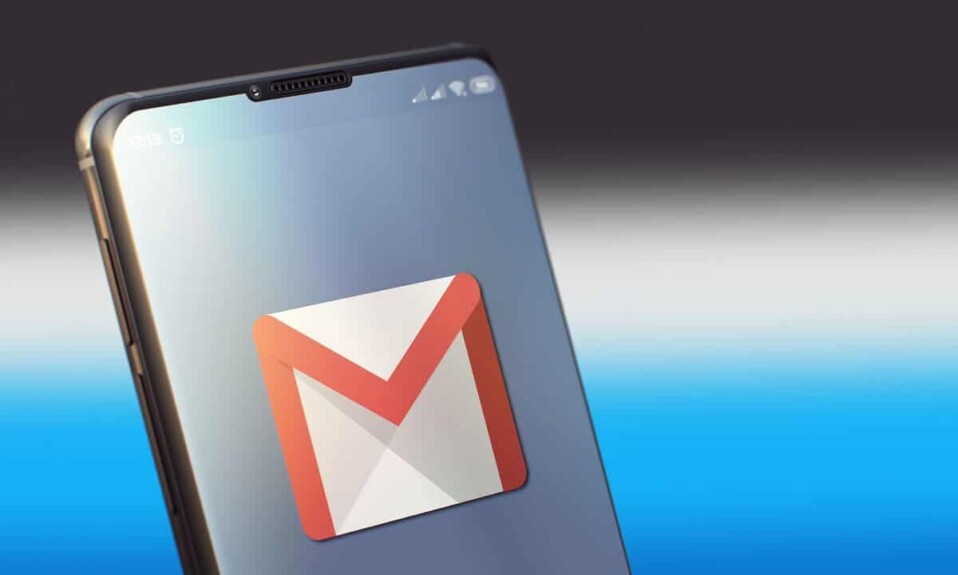
Gmail è uno dei servizi di posta elettronica più utilizzati in tutto il mondo. Questo servizio di posta elettronica è molto utile per inviare e-mail aziendali, allegati, file multimediali o qualsiasi altra cosa. Tuttavia, alcuni utenti Android devono affrontare un problema di coda di Gmail durante l'invio di e-mail con allegati PDF . Gli utenti non possono inviare le e-mail poiché le e-mail rimangono bloccate nella cartella della posta(outbox folder) in uscita per qualche motivo. Successivamente, gli utenti ricevono l'errore non riuscito per l'invio dell'e-mail che è rimasta bloccata nella cartella della posta(outbox folder) in uscita per ore. Capiamo che questo può essere frustrante quando stai cercando di inviare una mail di lavoro(business mail) al tuo capo o un compito al tuo insegnante.Pertanto, per aiutarti, abbiamo una piccola guida che puoi seguire per (Therefore, to help you out, we have a small guide that you can follow to )correggere l'errore in coda e non riuscito di Gmail.(fix Gmail queued and failed error.)

Correggi l'errore in coda e non riuscito di Gmail
Quali sono i motivi dell'errore in coda e non riuscito di Gmail?(What are the reasons for Gmail queued and failed error?)
La coda di Gmail(Gmail queue) significa che Gmail non è in grado di inviare la tua posta al momento, ed è per questo che la posta va direttamente alla posta in uscita. Le e-mail nella cartella Posta in uscita(outbox folder) vengono inviate in un secondo momento. Tuttavia, quando Gmail non è in grado di inviare la posta dalla Posta in uscita, (Gmail is unable to send the mail from the Outbox,) gli utenti ricevono l'errore non riuscito. (the users get the failed error.)Stiamo citando alcuni dei possibili motivi dietro l' errore in coda e non riuscito di Gmail :
1. Gmail supera il limite di soglia (1. Gmail exceeding the threshold limit )
Ogni piattaforma di servizi di posta elettronica ha una limitazione per l'invio di e-mail(limitation for sending emails) contemporaneamente. Quindi ci sono possibilità che tu stia superando questo limite mentre invii un messaggio di posta specifico su Gmail . Pertanto(Therefore) , quando si tenta di inviare un'e-mail, questa va nella Posta(Outbox) in uscita e viene messa in coda per l'invio in un secondo momento.
2. Problema relativo alla rete(2. Network related issue)
È possibile che il server di Gmail sia inattivo per un po' di tempo e che si sia verificato un problema di rete tra Gmail e il server.
3. Spazio di archiviazione ridotto sul telefono(3. Low storage space on the phone)
Se invii un'e-mail su Gmail , occuperà lo spazio di archiviazione(storage space) sull'app. Quindi, se hai poco spazio di archiviazione sul telefono, ci sono possibilità che Gmail non possa regolare la dimensione dei dati a causa della minore quantità di spazio di archiviazione. Pertanto, con meno spazio di archiviazione(storage space) sul telefono, Gmail potrebbe non essere in grado di inviare un'e-mail e la tua e-mail viene messa in coda nella cartella Posta(Outbox folder) in uscita .
5 modi per correggere l'errore in coda e non riuscito di Gmail(5 Ways to Fix Gmail Queued and Failed Error)
Prima di discutere i diversi modi in cui è possibile correggere l' errore in coda e non riuscito di Gmail , ci sono alcune cose che devi considerare:
- Assicurati(Make sure) che i problemi riguardino solo l' app Gmail(Gmail app) e non la versione web di Gmail . In questo modo, puoi sapere se il server Gmail(Gmail server) è inattivo o meno. Tuttavia, se riscontri lo stesso problema sulla versione web di Gmail , è probabilmente un problema relativo al server dal lato Gmail(Gmail side) .
- Assicurati(Make sure) di utilizzare l'ultima versione dell'app Gmail(Gmail app) che installi dal Google Play Store e non da una fonte sconosciuta.
- Assicurati di non inviare la posta con allegati di dimensioni superiori a 50 MB.
- Assicurati(Make sure) di avere una connessione Internet(internet connection) stabile .
Dopo aver verificato i passaggi precedenti, puoi provare i seguenti metodi per correggere l'errore in coda e non riuscito di Gmail:(After ensuring the above steps, you can try out the following methods to fix Gmail queued and failed error:)
Metodo 1: svuota la cache e i dati di Gmail(Method 1: Clear Gmail’s Cache & data)
Per correggere gli errori in coda e non riusciti su Gmail (To fix queued and failed error on Gmail), puoi provare a svuotare la cache ei dati (cache and data)dell'app Gmail(Gmail app) . Assicurati(Make) di chiudere l' app Gmail(Gmail app) prima di svuotare la cache ei dati(cache and data) .
1. Apri Impostazioni(Settings) sul tuo telefono Android.
2. Vai alla scheda " App(Apps) ", quindi tocca " Gestisci app(Manage Apps) ".

3. Individua(Locate) e apri la tua app Gmail(Gmail app) dall'elenco delle applicazioni che vedi sullo schermo.

4. Ora tocca " Cancella dati(Clear data) " nella parte inferiore dello schermo. Verrà visualizzata una finestra in cui è necessario selezionare " Svuota cache(Clear cache) ".

5. Infine, questo cancellerà la cache e i dati(cache and data) per la tua app Gmail(Gmail app) .
Metodo 2: abilita e disabilita la sincronizzazione di Gmail temporaneamente(Method 2: Enable & Disable Gmail Sync Temporarily)
Puoi provare ad abilitare e disabilitare l' opzione di sincronizzazione di Gmail(Gmail sync) sul telefono per verificare se funziona correttamente o meno.
1. Apri Impostazioni(Settings) sul tuo telefono Android.
2. Scorri verso il basso e tocca " Account e sincronizzazione(Accounts and sync) ".

3. Nella sezione Account e sincronizzazione(Sync section) , devi toccare " Google " per accedere al tuo account Google.

4. Ora scegli l'account e-mail(choose the email account) che hai collegato a Gmail.
5. Deseleziona(Uncheck) il cerchio accanto a " Gmail ".

6. Infine, riavvia(Restart) il telefono e abilita(enable) nuovamente l' opzione di sincronizzazione " Gmail ".
Metodo 3: rimuovi e configura nuovamente il tuo account Gmail(Method 3: Remove and Set up your Gmail Account again)
Questo può essere un processo lungo per gli utenti. Puoi provare a rimuovere il tuo account Google(google account) dal telefono e impostare nuovamente il tuo account.
1. Apri le Impostazioni(Settings) sul tuo telefono.
2. Vai su " Account e sincronizzazione(Accounts and sync) ".
3. Nella sezione Account e sincronizzazione(Sync section) , devi toccare " Google " per accedere al tuo account Google.

4. Seleziona il tuo account e-mail collegato a Gmail. (Select your email account that is linked with your Gmail. )
5. Ora tocca " Altro(More) " nella parte inferiore dello schermo.

6. Toccare ' Rimuovi account(Remove account) ' dall'elenco delle opzioni.

7. Svuota cache e dati(cache and data) per Gmail e riavvia(Restart) il telefono.
8. Infine, imposta nuovamente il tuo account Gmail(Gmail account) sul telefono.
Leggi anche: (Also Read:) Risolto il problema con Gmail che(Fix Gmail) non inviava e-mail su Android
Metodo 4: ridurre l'opzione Giorni per la sincronizzazione(Method 4: Decrease the Days to Sync option)
Il tuo account Gmail(Gmail account) di solito recupera le e-mail per alcuni giorni quando configuri il telefono con Gmail . Pertanto(Therefore) , quando utilizzi il tuo account Gmail(Gmail account) , sincronizza anche le tue vecchie email, il che potrebbe aumentare la cache e le dimensioni dello spazio di archiviazione(cache and storage size) per Gmail . Quindi l'opzione migliore è diminuire i giorni per l' opzione di sincronizzazione(sync option) . In questo modo, Gmail distruggerà tutte le email dallo spazio di archiviazione che superano i 5 giorni.
1. Apri la tua app Gmail sul tuo telefono Android.
2. Tocca l' icona dell'hamburger (hamburger icon)nell'angolo(left corner) in alto a sinistra dello schermo.

3. Scorri verso il basso e apri Impostazioni(Settings) .

4. Scegli il tuo account di posta elettronica. (Choose your email account. )
5. Ora scorri verso il basso e tocca " Giorni di e-mail da sincronizzare(Days of emails to sync) ".

6. Infine, ridurre i giorni a 30 giorni o meno(decrease the days to 30 days or less) . Nel nostro caso, stiamo facendo 15 giorni.

Dopo aver apportato le modifiche, assicurati di svuotare la cache e i dati per Gmail.(make sure you clear the cache and data for Gmail.)
Metodo 5: mantieni i dati in background abilitati per Gmail(Method 5: Keep Background Data-Enabled for Gmail)
Di solito, i dati in background sono abilitati per impostazione predefinita per l' app Gmail(Gmail app) . Tuttavia, se hai disabilitato per errore questa funzione, puoi abilitarla seguendo i passaggi seguenti:
1. Apri le Impostazioni(Settings) sul tuo telefono Android.
2. Vai alla scheda " Connessione e condivisione ".(Connection and Sharing)

3. Apri ' Utilizzo dati(Data usage) ' nella scheda Connessione e condivisione.

4. Scorri verso il basso e individua la tua app Gmail. (Gmail app. )
5. Infine, assicurati che l'interruttore per " Dati in background(Background data) " sia attivato(On) .

Devi assicurarti di avere una connessione Internet(internet connection) stabile e che non ci siano problemi di rete.
Consigliato:(Recommended:)
- Come rimuovere l' immagine del profilo di Google o Gmail(Google or Gmail Profile Picture) ?
- Richiama un'e- mail(Email) che non volevi(Mean) inviare in Gmail
- Correzione(Fix) Non ci sono più post da mostrare in questo momento su Facebook
- Come calibrare la bussola(Compass) sul tuo telefono Android(Android Phone) ?
Ci auguriamo che questa guida sia stata utile e che tu sia stato in grado di correggere l'errore in coda e non riuscito di Gmail(fix Gmail queued and failed error) sul tuo telefono Android(Android phone) . Se qualcuno dei metodi ha funzionato per te, faccelo sapere nei commenti qui sotto.
Related posts
5 Ways a Fix Gmail Account Non Receiving Email
Fix Gmail non invio di e-mail su Android
Fix Unable a Download Apps su Your Android Phone
Come Fix Instagram Keeps Crashing (2021)
Come Fix Slow Charging su Android (6 Easy Solutions)
Come Fix Note 4 non accentua
Come Fix Google Photos mostra le foto in bianco
Fix Downloading Do si spegne di destinazione
Fix Chrome Needs Storage Access Error su Android
Fix Android Icons Disappear da Home Screen
Fix Google Maps non parlare al Android
Come lavorare Fix Instagram Music non funziona
20 Quick Ways a Fix Mobile Hotspot Non funziona su Android
Fix Moto G6, G6 Plus or G6 Play Common Issues
Come Fix Twitter Notifications non Working (su Android and iOS)
Come Fix UC Browser Common Issues?
Fix VPN non si connette su Android
Come Fix Pokémon Go GPS Signal Not Found
6 Ways a Fix Auto-Rotate non funziona su Android
Fix Ghost Touch problem su Android Phone
